To świat zorientowany na prawo, ze wszystkimołówki do myszy komputerowych oczekujących, że będziesz praworęczny. Oto jak możesz trenować swoją mysz i kursory w systemie Windows 7 i Vista, aby szanować leworęczność.
Używanie lewej ręki we właściwy sposób
Łatwo jest przełączyć mysz w tryb leworęczny. Wpisz „mysz” w wyszukiwaniu w menu Start i wybierz pierwszy wpis.

Zaznacz „Przełącz główne i dodatkowe przyciski”pole, aby mysz była bardziej przyjazna dla osób leworęcznych. Teraz głównym przyciskiem wyboru jest prawy przycisk, a dodatkowy przycisk (zwykle określany jako kliknięcie prawym przyciskiem) to lewy przycisk.
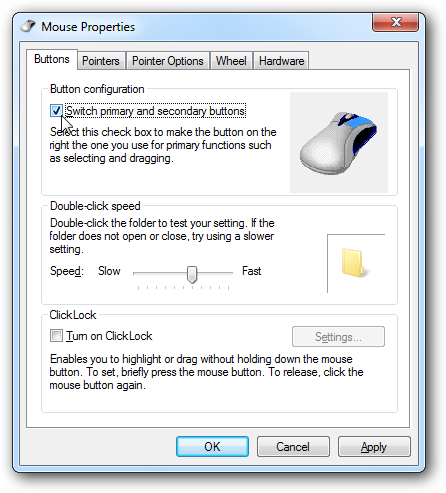
Ale wybór elementów może być nadal niewygodnyekran lewą ręką przy użyciu domyślnych kursorów. MSDN ma bezpłatny zestaw kursorów zaprojektowanych dla użytkowników leworęcznych, które mogą rozwiązać ten problem. Te kursory są dokładnie takie same, jak domyślne kursory Aero w Windows 7 i Vista, z tym wyjątkiem, że są one odwrócone, aby były lepsze dla osób leworęcznych.
Kursory są dostępne w 3 rozmiarach: normalny, duży i bardzo duży. Normalne mają taki sam rozmiar jak domyślne w Windows 7; wybierz inne rozmiary, jeśli wolisz. Kliknij każdy link, aby pobrać wszystkie 6 kursorów dla swojego rozmiaru (link poniżej).
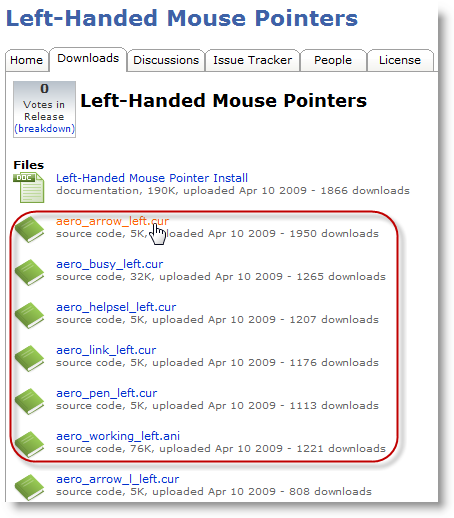
Kliknij „Zgadzam się” po wybraniu kursorów, aby zaakceptować umowę licencyjną i pobrać je.

Po pobraniu wszystkich 6 kursorów wybierz kartę Wskaźniki w oknie dialogowym Właściwości myszy. Kliknij kursor, aby zmienić, a następnie kliknij Przeglądaj, aby wybrać nowy kursor.

Przejdź do folderu, do którego pobrałeś nowe kursory, wybierz właściwy kursor i kliknij Otwórz.

Zrób to dla każdego z 6 kursorów, które chcesz zmienić. O dziwo, Zajęty kursor (obracająca się niebieska kula) jest statycznym kursorem, więc możesz nie chcieć go zmieniać. Wszystkie pozostałe wyglądają i działają jak ich standardowe odpowiedniki.
Oto kursory do zmiany i ich odpowiedniki w domyślnych kursorach:
| Normalny wybór: | aero_arrow_left.cur |
| Pomoc Wybierz: | aero_helpsel_left.cur |
| Praca w tle: | aero_working_left.ani |
| Zajęty: | aero_busy_left.cur |
| Pismo odręczne: | aero_pen_left.cur |
| Link Wybierz: | aero_link_left.cur |
Po zmianie wszystkich kursorów kliknij przycisk Zapisz jako…, aby zapisać ten schemat myszy, abyś mógł go łatwo wybrać w przyszłości. Na koniec kliknij Ok, aby zamknąć okno dialogowe Właściwości myszy i zaakceptuj zmiany.

Teraz twoje wskazówki będą łatwiejsze w użyciu dla leworęcznych!

Wniosek
Niezależnie od tego, czy jesteś praworęczny, czy leworęczny, Tymożesz korzystać z kursorów Aero w systemie Windows 7 lub Vista w sposób, który najlepiej Ci odpowiada. Niestety wiele myszy jest nadal zaprojektowanych dla osób praworęcznych, ale ta sztuczka pomoże ci jak najlepiej wykorzystać mysz.
Zawarliśmy dla ciebie wszystkie 6 kursorów w pliku zip, który możesz pobrać tutaj. Ułatwi to zebranie ich wszystkich bez konieczności pobierania ich pojedynczo.
Połączyć
Pobierz leworęczne wskaźniki myszy z MSDN







